StartPage (www.startpage.com/pl) to wyszukiwarka, której producent zapewnienia, że jest jedyną wyszukiwarką na całym świecie, która nie gromadzi żadnych danych osobowych.
Jak zmienić stronę startową na inną niż Google
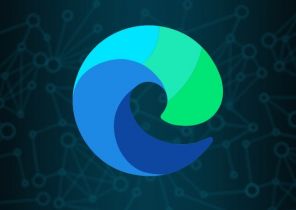
Ostatnio sporo słyszy się, że Google zbiera wiele danych o użytkownikach, , a nawet Unia Europejska rozpoczyna stosowne dochodzenie, chciałbym zmienić wyszukiwarkę internetową na innego producenta. Czy jest alternatywa dla Google godna zaufania?
Google i inne wyszukiwarki przechowują wszystkie wyniki wyszukiwania wraz z adresem IP, szczegółowymi informacjami na temat przeglądarki i wieloma innymi danymi. Cel? Przy ponownym skorzystaniu z wyszukiwarki będziesz mógł rozpoznać, że to Twój komputer i wyświetlić reklamy dopasowane do wyszukiwanych treści. Dane zebrane w ten sposób są też przekazywane stronom trzecim w celu dalszego przetwarzania – to już wystarczająco dobrze znany fakt.
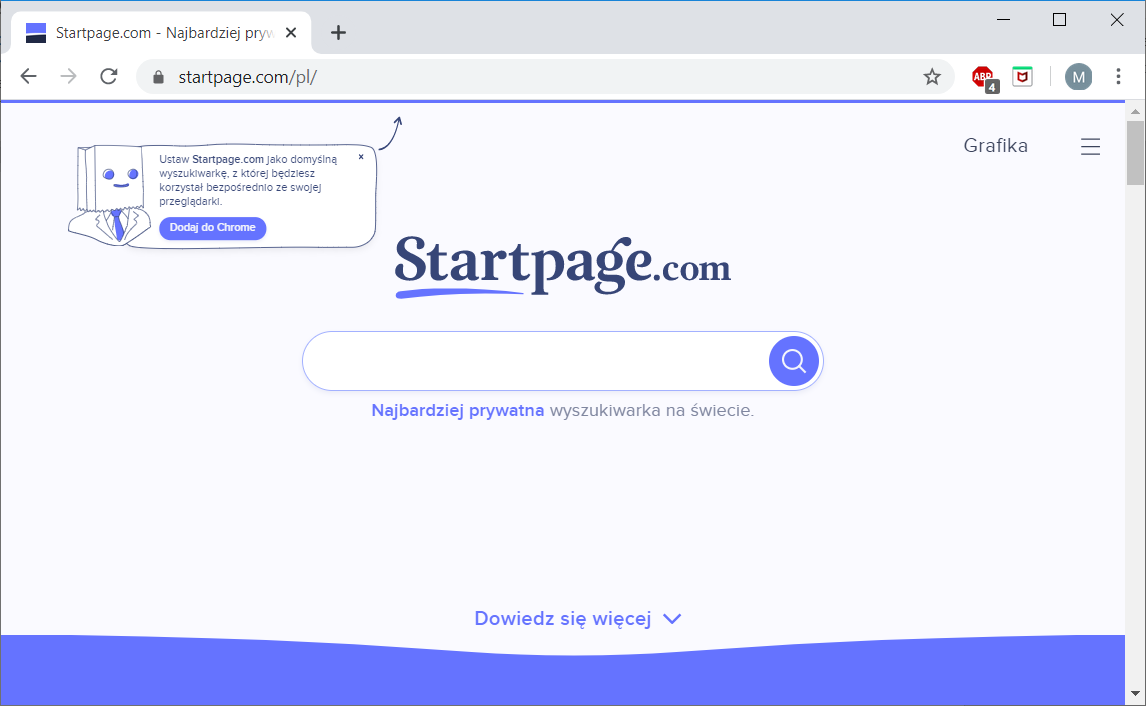
Rys. 1. Wyszukiwarka StartPage chroni Twoją prywatność
StartPage funkcjonuje na zasadniczo innych zasadach: Wyszukiwane przez Ciebie treści zostają przyjęte i przekazane w anonimowy sposób do Google. Dzięki StartPage zyskujesz więc pełen dostęp do usług Google bez przekazywania dalej swoich danych, które są gromadzone i wykorzystywane niezgodnie z Twoimi intencjami.
Konfiguracja przeglądarki Edge
Jak ustawić StartPage jako stronę startową w Edge? Postępuj zgodnie z poniższą instrukcją:
1. Otwórz Edge. W prawym górnym rogu wybierz ikonę Menu (spójrz na ilustrację).
2. W menu, które się otworzy, wybierz polecenie Ustawienia.
3. Następnie kliknij pole Otwórz przeglądarkę Microsoft Edge z, a następnie na liście wybierz Określone strony.
4. Kliknij pole Wprowadź adres URL i wpisz adres https://startpage.com. Następnie kliknij ikonę Dyskietki po prawej stronie, aby zapisać.
Wróć do okna programu. Kiedy zamkniesz Edge i ponownie uruchomisz przeglądarkę, strona startowa wyszukiwarki będzie zawsze ładowana jako domyślna strona startowa.
Konfiguracja przeglądarki Firefox
Jak ustawić StartPage jako stronę startową w Firefoksie? Wykonaj trzy następujące kroki:
-
Uruchom przeglądarkę Mozilla Fireox, kliknij ikonę Menu, a z rozwijanego menu wybierz pozycję Opcje. Następnie otworzy się karta z aktualnymi ustawieniami.
-
Na pasku menu po lewej stronie kliknij Ogólne. Po prawej stronie pod pozycją Kiedy Firefox uruchamia się wybierz Wyświetl stronę startową
-
Następnie w polu Strona startowa wpisz https://startpage.com/.
Kiedy zamkniesz przeglądarkę Mozilla Firefox za pomocą przycisku Zamknij w prawym górnym rogu i ponownie ją uruchomisz, wyszukiwarka StartPage zostanie wyświetlona jako domyślna strona internetowa.


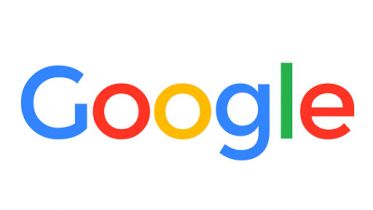
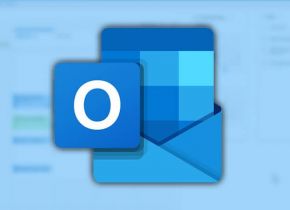
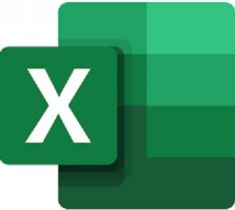


 /WiedzaiPraktyka
/WiedzaiPraktyka /wip
/wip